Microsoft จะเปิดตัว Windows 10 อย่างเป็นทางการในวันที่ 29 กรกฎาคม 2558 การอัปเกรด Windows 10 นั้นฟรีสำหรับผู้ใช้ Windows 7 และ Windows 8.1 ที่มีอยู่ซึ่งทำการอัปเกรดภายในปีแรกของการเปิดตัวอย่างเป็นทางการหมายความว่าผู้ใช้จะได้รับประโยชน์ ถึงวันที่ 29 กรกฎาคม 2016
ผู้ใช้คอมพิวเตอร์หลายล้านคนทั่วโลกได้ลงทะเบียนเพื่ออัปเกรดฟรีแล้ว แม้ว่าผู้ใช้ส่วนใหญ่จะรู้ว่าสามารถเก็บโปรแกรมส่วนใหญ่ไว้ในระหว่างการอัพเกรด แต่ผู้ใช้หลายคนต้องการทราบว่าโปรแกรมใดที่พวกเขาสามารถเก็บได้และโปรแกรมใดที่พวกเขาต้องถอนการติดตั้งก่อนที่จะอัพเกรดเป็น Windows 10
ตามที่กล่าวไว้ก่อนหน้านี้คุณจะสามารถเก็บรักษาโปรแกรมที่ติดตั้งส่วนใหญ่ไว้ได้และการอัปเกรดทำได้โดยไม่สูญเสียข้อมูลส่วนบุคคลของคุณ อาจต้องถอนการติดตั้งชุดโปรแกรมป้องกันไวรัสและความปลอดภัยทางอินเทอร์เน็ตในปัจจุบันก่อนที่จะเริ่มอัพเกรดเป็น Windows 10

แต่ถ้าคุณต้องการสแกนระบบของคุณจริง ๆ และตรวจสอบว่าโปรแกรมป้องกันไวรัสและโปรแกรมที่ติดตั้งอื่น ๆ ของคุณเข้ากันได้กับ Windows 10 หรือไม่คุณสามารถใช้เครื่องมือ Upgrade Advisor ที่มีอยู่ในแอพ Get Windows 10
อย่างที่คุณทราบแอพ Get Windows 10 นั้นได้รับการติดตั้งโดยอัตโนมัติในพีซี Windows 7 และ Windows 8.1 ผ่านทางบริการ Windows Update โดยทั่วไปแล้วแอปช่วยให้คุณจองการอัปเกรด Windows 10 ได้ฟรี เครื่องมือ Upgrade Advisor ที่ปรากฏในเครื่องมือนั้นออกแบบมาเพื่อช่วยคุณตรวจสอบว่าพีซีของคุณสามารถเรียกใช้ Windows 10 และตรวจสอบว่าโปรแกรมใดที่คุณสามารถเก็บไว้ในระหว่างการอัพเกรด
หากแอพ Get Windows 10 ได้รับการติดตั้งแล้วและปรากฏบนทาสก์บาร์โปรดทำตามคำแนะนำด้านล่างเพื่อตรวจสอบว่ามีโปรแกรมที่เข้ากันไม่ได้ในพีซีของคุณซึ่งคุณอาจต้องถอนการติดตั้งก่อนอัพเกรดเป็น Windows 10
หมายเหตุ: หากคุณไม่เห็นแอปรับ Windows 10 อาจเป็นเพราะการอัปเดต KB3035583 ไม่ได้ติดตั้งบนคอมพิวเตอร์ Windows 7 หรือ Windows 8.1 และหากการอัพเดทไม่ปรากฏขึ้นเมื่อคุณตรวจสอบการอัพเดทใหม่อาจเป็นเพราะคุณไม่ได้ใช้ Windows 7 ด้วย Service Pack 1 หรือ Windows 8.1 Update
รู้จักโปรแกรมที่ใช้งานร่วมกับ Windows 10 บนพีซี Windows 7/8 ของคุณ
ขั้นตอนที่ 1: คลิกที่ไอคอนโลโก้ Windows 10 ในพื้นที่ถาดระบบของทาสก์บาร์เพื่อเปิดแอพรับ Windows 10

ขั้นตอนที่ 2: คลิกที่ไอคอนเมนูเล็ก ๆ ที่อยู่ด้านบนซ้ายของแอพรับ Windows 10 เพื่อแสดงเมนูที่ซ่อนอยู่จากนั้นคลิก ตรวจสอบ ตัวเลือก พีซีของคุณ
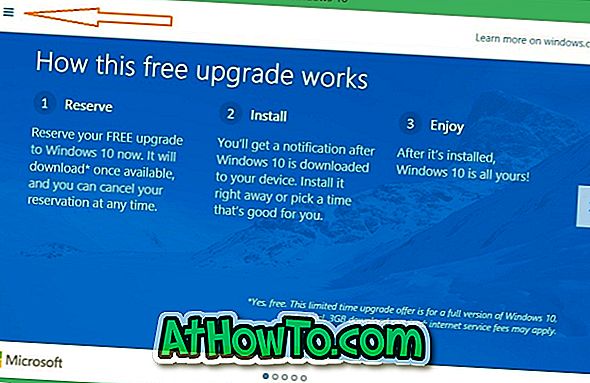
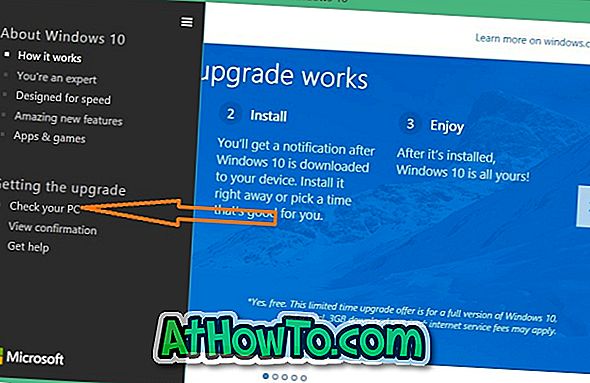
ขั้นตอนที่ 3: ภายในไม่กี่วินาทีคุณจะเห็นรายการอุปกรณ์ที่เข้ากันไม่ได้รวมถึงแอพที่จำเป็นต้องลบออกก่อนที่จะอัปเกรดเป็น Windows 10
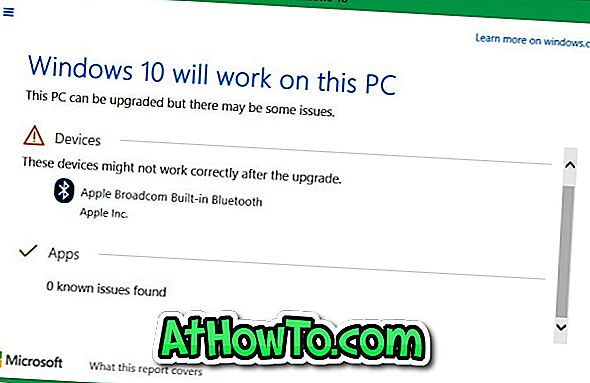
หากแอปหนึ่งตัวหรือมากกว่าเข้ากันไม่ได้กับ Windows 10 (จะปรากฏในส่วนแอพ) คุณจะต้องถอนการติดตั้งแอพเหล่านั้นในระหว่างการอัพเกรด แต่ก่อนที่จะทำเช่นนั้นตรวจสอบให้แน่ใจว่าคุณกำลังใช้งานซอฟต์แวร์เวอร์ชันล่าสุด












